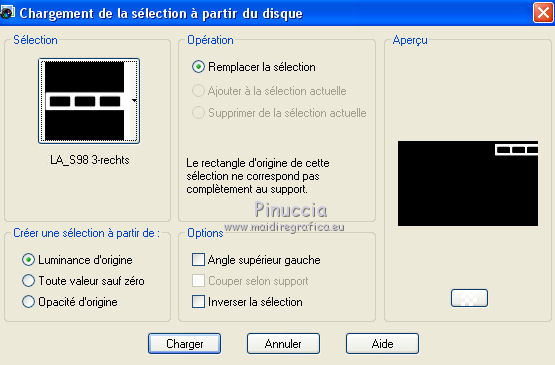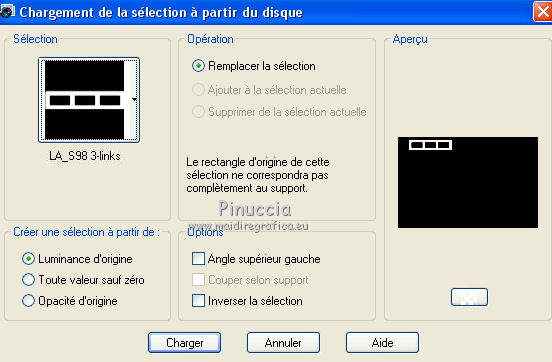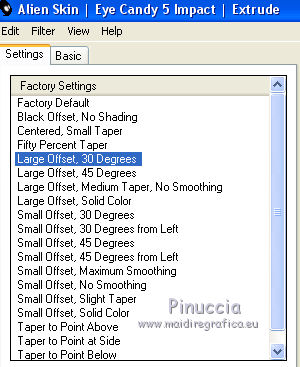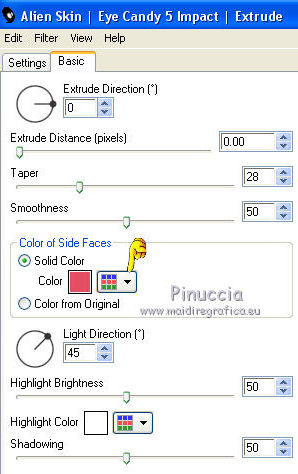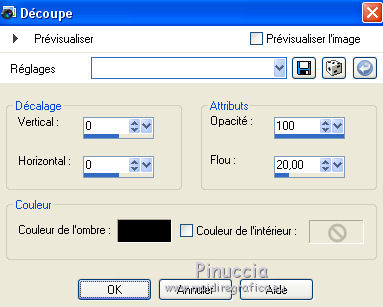|
ANISHA
VERSION FRANÇAISE


Merci beaucoup Bigi pour la permission à traduire tes tutoriels.
Le copyright de ce tutoriel est de LagunaAzul.
Le tutoriel a été réalisé et traduit avec CorelX2, mais il peut également être exécuté avec les autres versions.
Suivant la version utilisée, vous pouvez obtenir des résultats différents.
Depuis la version X4, la fonction Image>Miroir a été remplacée par Image>Renverser horizontalement,
et Image>Renverser avec Image>Renverser verticalement.
Dans les versions X5 et X6, les fonctions ont été améliorées par la mise à disposition du menu Objets.
Dans la nouvelle version X7 nous avons à nouveau Miroir/Renverser, mais avec nouvelles différences.
Voir les détails à ce sujet ici
Certaines dénominations ont changées entre les versions de PSP.
Les plus frequentes dénominations utilisées:

La traduction en italien ici
vos versions ici
Nécessaire pour réaliser ce tutoriel:
Un tube à choix.
Le réste du matériel ici
Le tube utilisé est de K@rine.
Un masque est de Narah.
Le reste du matériel est de LagunaAzul.
(ici les liens vers les sites des créateurs de tubes)
Modules Externes:
consulter, si nécessaire, ma section de filtre ici
Filters Unlimited 2.0 ici
&<Bkg Designer sf10I - Cruncher da importare in Unlimited) ici
&<Bkg Designer sf10II - MURUs Wave (da importare in Unlimited) ici
Filter Factory Gallery A - Sesmic ici
Filter Factory Gallery G - Double Image ici
L&K's - L&K's Zitah ici
Toadies - What are you ici
Mura's Meister - Perspective Tiling ici
Alien Skin Eye Candy 5 Impact - Extrude ici
Filtres VM Distortion peuvent être utilisés seuls ou importés dans Filters Unlimited.
voir comment le faire ici).
Si un filtre est fourni avec cette icône,  on est obligé à l'importer dans Unlimited. on est obligé à l'importer dans Unlimited.
Parfois le filtres ont des résultats différentes lorsqu'ils sont utilisés seuls ou dans Unlimited.
Dans le net circule une version d'Unlimited, qui n'a pas besoin d'installation et est composée de files en format 8bf.
Également dans ce cas, les deux versions peuvent donner des résultats différents.

Placer les sélections dans le dossier Sélections.
Placer le dégradé LA_98 FV dans le dossier Dégradé.
Ouvrir les masques dans PSP et les minimiser.
1. Ouvrir une nouvelle image transparente 900 x 550 pixels.
Choisir une couleur du tube et la placer en arrière plan.
Placer en avant plan la couleur blanche #ffffff.
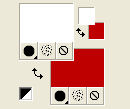
Placer en avant plan le dégradé "LA_98FV", style Linéaire, angle et répétition 0.
Vous devriez avoir ce-ci.
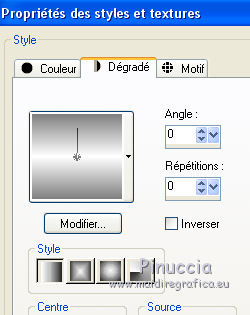
Mais le dégradé est influencé par la couleur d'arrière plan et vous aurez la partie supérieure du dégradé avec votre couleur.
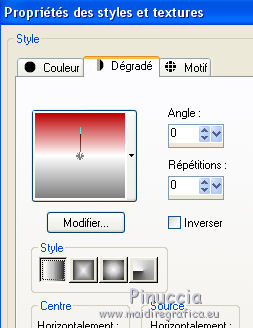
Pour avoir le dégradé avec les teintes originales avec lesquelles il a été créé, cliquer sur Modifier
puis sur Perso, puis duplier l'encrier et le faire glisser vers la droit.
Pour conserver le dégradé original (qui vous servira plus tard), avant de fermer la fenêtre,
cliquer sur Enregistrer sous, et nommer le dégradé.
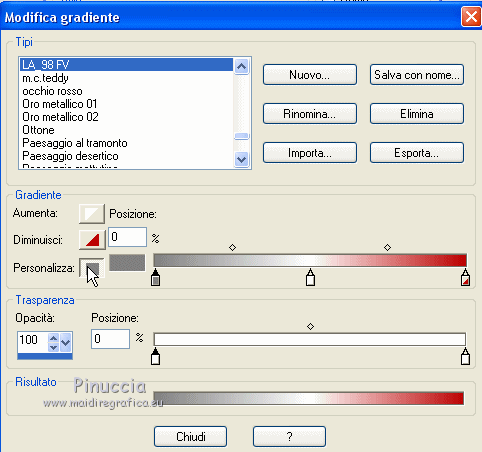
Si vous ne voulez pas suivre cette étape (parfois la fonction Modifier du dégradé bloque et ferme PSP),
vous pouvez placer en arrière plan la couleur grise #808080 (qui, d'ailleurs, vous utiliserez plus tard),
et vous aurez le dégradé original.
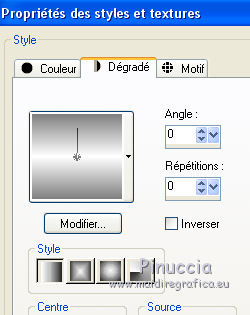
Remplir  l'image transparente du dégradé. l'image transparente du dégradé.
2. Calques>Dupliquer.
Image>Redimensionner, à 75%, redimensionner tous les calques décoché.
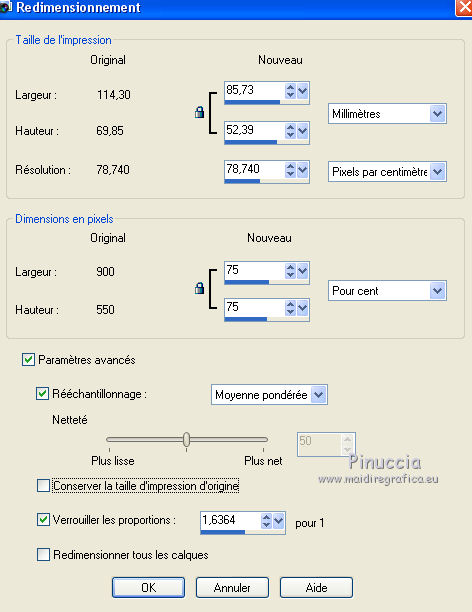
Effets>Effets d'image>Mosaïque sans jointures.
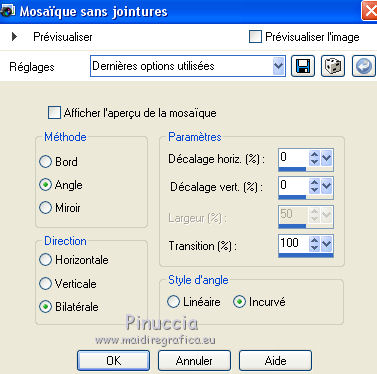
Effets>Effets de bords>Accentuer davantage.
Effets>Effets d'image>Mosaïque sans jointures, avec ces règlages.

3. Calques>Nouveau calque raster.
Placer à nouveau la Couleur en avant plan.
Remplir  le calque avec la couleur blanche d'avant plan. le calque avec la couleur blanche d'avant plan.
Calques>Nouveau calque de masque>A partir d'une image.
Ouvrir le menu deroulant sous la fenêtre d'origine et vous verrez la liste des images ouverts.
Sélectionner le masque LA_mask 63, avec ces réglages.

Calques>Fusionner>Fusionner le groupe.
4. Réglage>Flou>Flou radial.
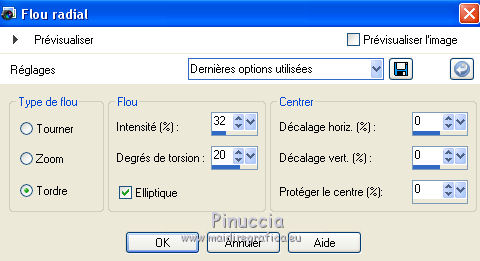
Placer le calque en mode Lumière douce.
5. Calques>Nouveau calque raster.
Sélections>Charger/Enregistrer une sélection>Charger à partir du disque.
Chercher et charger la sélection LA_S98 1.

Remplir  la sélection avec la couleur d'arrière plan #808080. la sélection avec la couleur d'arrière plan #808080.
Sélections>Désélectionner tout.
Effets>Effets de distorsion>Vagues.
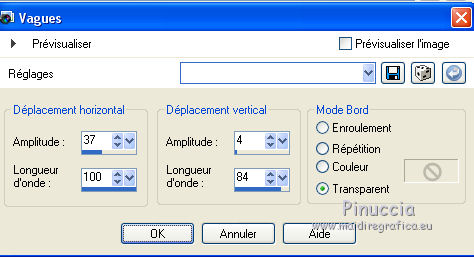
Effets>Modules Externes>Filters Unlimited 2.0 - Filter Factory Gallery G - Double Image, par défaut.
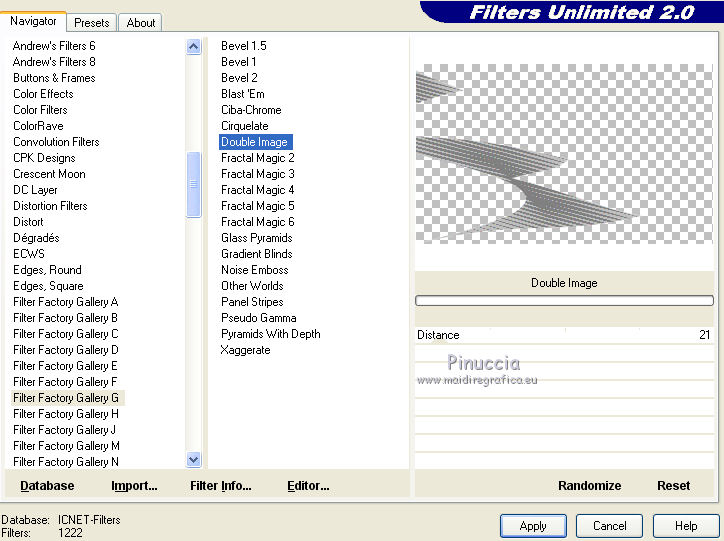
Effets>Modules Externes>Filters Unlimited 2.0 - &<Bkg Designer sf10I> - Cruncher, par défaut.
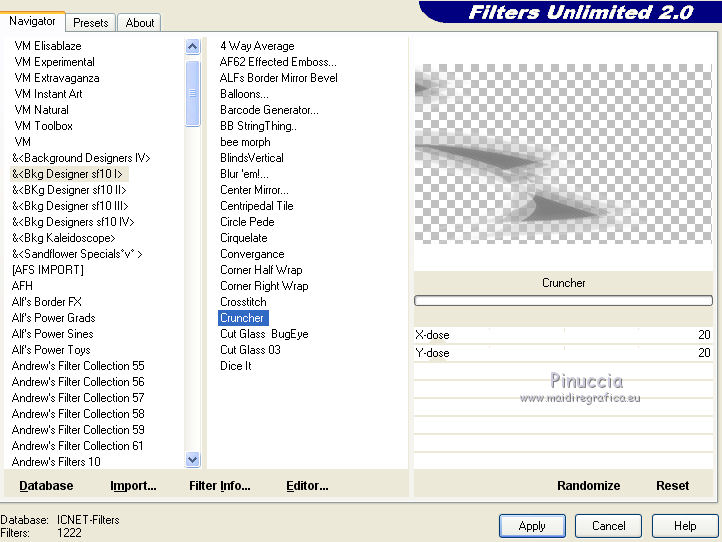
Calques>Dupliquer.
Image>Miroir.
Image>Renverser.
Calques>Fusionner>Fusionner le calque de dessous.
Effets>Effets de distorsion>Vagues, comme précédemment.
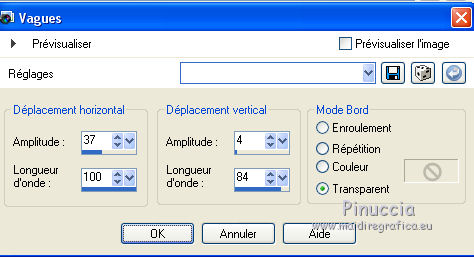
Placer le calque en mode Assombrir.
6. Calques>Nouveau calque raster.
Sélections>Charger/Enregistrer une sélection>Charger à partir du disque.
Chercher et charger la sélection LA_S98 2.
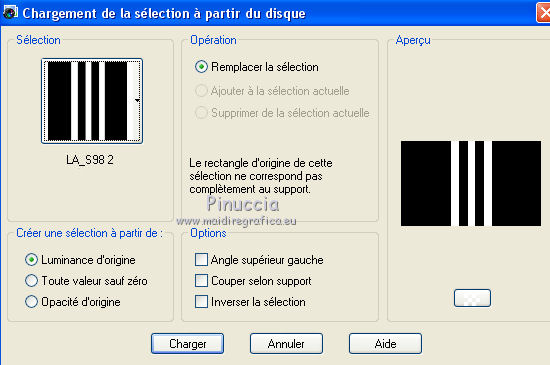
Placer en arrière la couleur choisie du tube
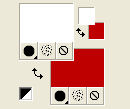
Remplir  la sélection avec cette couleur. la sélection avec cette couleur.
Sélections>Désélectionner tout.
Effets>Modules Externes>Mura's Meister - Perspective Tiling.
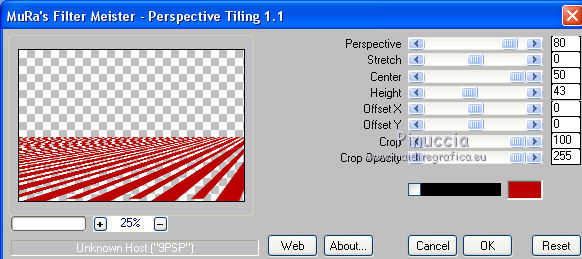
Effets>Modules Externes>Filters Unlimited 2.0 - &<Bkg Designer sf10II> - MURUs Wave, par défaut.
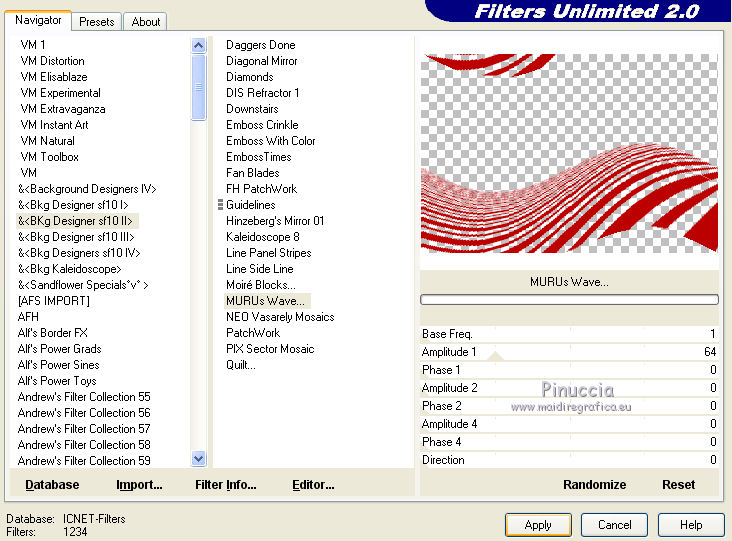
Effets>Effets 3D>Ombre portée.
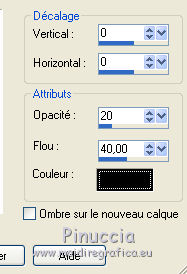
7. Réglage>Flou>Flou radial.
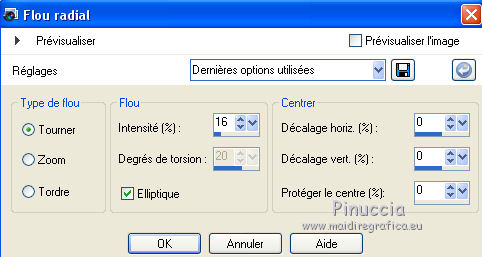
Effets>Effets de bords>Accentuer davantage.
Calques>Fusionner>Calques visibles.
Calques>Dupliquer.
Image>Redimensionner, à 75%, redimensionner tous les calques décoché.
8. Effets>Modules Externes>Toadies - What are you, par défaut.
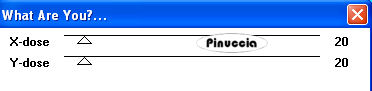
Image>Rotation libre - 90 degrés à droite.

À nouveau Effets>Modules Externes>Toadies - What are you, comme précédemment.
Effets>Modules Externes>L&K's - L&K's Zitah, 2 fois avec ces règlages.
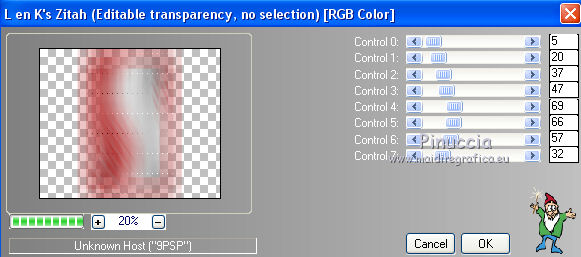
9. Calques>Nouveau calque raster.
Remplir  avec la couleur blanche. avec la couleur blanche.
Calques>Nouveau calque de masque>A partir d'une image.
Ouvrir le menu deroulant sous la fenêtre d'origine
et sélectionner le masque Nara_mask_Abstract127, avec ces réglages.

Calques>Fusionner>Fusionner le groupe.
Calques>Fusionner>Calques visibles.
10. Image>Taille du support - 1000 x 650 pixels.

Calques>Nouveau calque raster.
À nouveau plan le dégradé original LA_98 FV, Inverser coché.
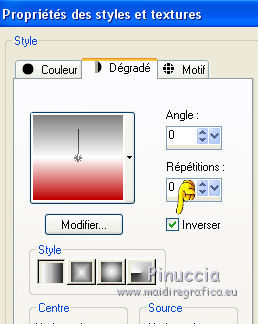
Remplir  le calque du dégradé. le calque du dégradé.
Calques>Agencer>Déplacer vers le bas.
Effets>Modules Externes>Filters Unlimited 2.0 - Filter Factory Gallery A - Seismic, par défaut.
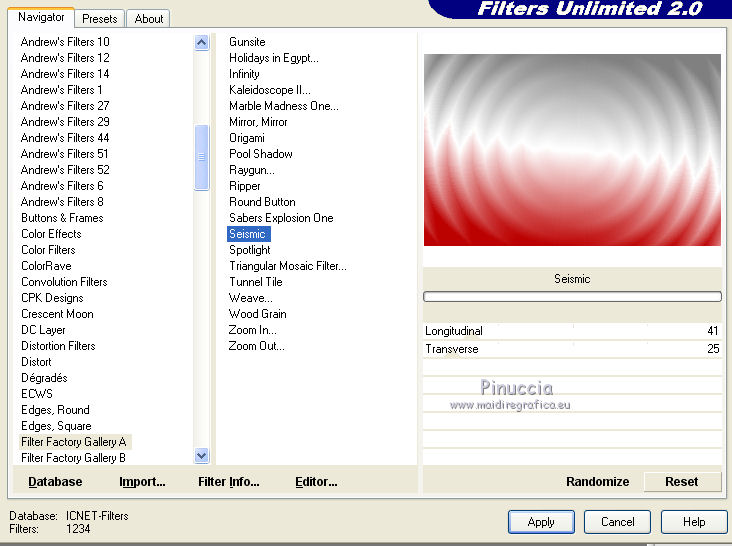
11. Vous positionner sur le calque du haut de la pile.
Effets>Effets 3D>Ombre portée.
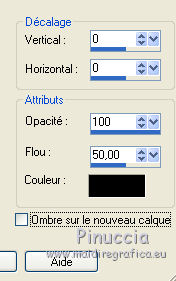
12. Activer le tube "LA_Deko", composé de trois calques.
Vous positionner sur le calque "glass" et coloriser avec votre couleur d'arrière plan.
Pour ma deuxième version en jaune, j'ai utilisé le pinceau Remplacer par la cible 
Édition>Copie Spéciale>Copier avec fusion, et fermer le tube sans enregistrer les modifications.
Revenir sur votre travail et Édition>Coller comme nouveau calque.
Calques>Nouveau calque raster.
Placer à nouveau la couleur blanche en avant plan,
et remplir  le calque avec cette couleur. le calque avec cette couleur.
Calques>Nouveau calque de masque>A partir d'une image.
Ouvrir le menu deroulant sous la fenêtre d'origine et vous verrez la liste des images ouverts.
Sélectionner le masque LA_mask_64, avec ces réglages.

Calques>Fusionner>Fusionner le groupe.
Activer le tube "La_gitter_deco" Édition>Copier.
Revenir sur votre travail et Édition>Coller comme nouveau calque.
13. Activer votre tube - Édition>Copier.
Revenir sur votre travail et Édition>Coller comme nouveau calque.
Image>Redimensionner, à votre convenance, redimensionner tous les calques décoché.
Réglage>Netteté>Netteté.
Déplacer  à droite ou à gauche, comme vous voulez. à droite ou à gauche, comme vous voulez.

Effets>Effets 3D>Ombre portée.

14. Calques>Nouveau calque raster.
Sélections>Charger/Enregistrer une sélection>Charger à partir du disque.
Chercher et charger la sélection LA_S98 3-rechts ou "LA_S98_links (choisir le côté contraire du tube).
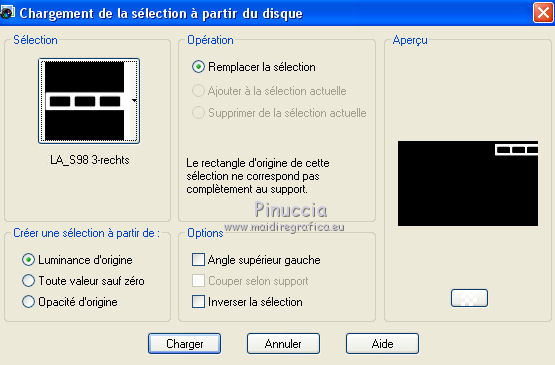 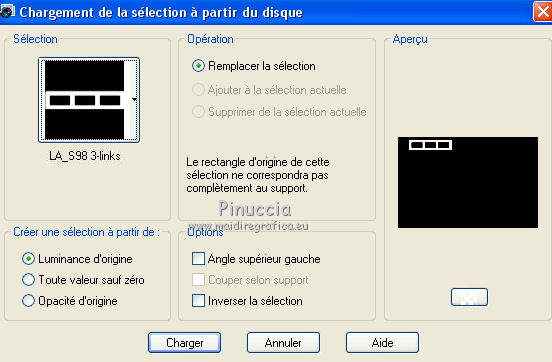
Remplir  la sélection avec la couleur blanche. la sélection avec la couleur blanche.
Sélections>Désélectionner tout.
Effets>Modules Externes> Alien Skin Eye Candy 5 Impact - Extrude, avec ces paramètres:
Settings: Large Offset, 30 Degrees - Basic: Solid Color votre couleur d'arrière plan.
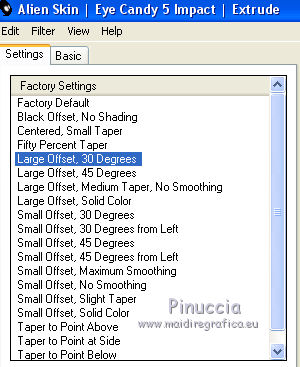 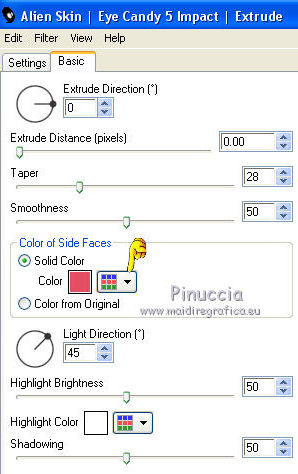
15. Choisir un des tubes déco fournis avec le matériel.
Pour mon exemple "LA_deco vase".
Le tube est composé de plusieurs calques, pour pouvoir les coloriser avec vos couleurs.
Édition>Copie Spéciale>Copier avec fusion, et fermer le tube sans enregistrer les modifications.
Revenir sur votre travail et Édition>Coller comme nouveau calque.
Image>Redimensionner, à 55%, redimensionner tous les calques décoché.
Réglage>Netteté>Netteté.
Positionner  bien le tube. bien le tube.
Effets>Effets 3D>Ombre portée, comme précédemment.
16. Choisir un des wordart (ou écrire un votre texte si vous préférez).
Édition>Copier.
Revenir sur votre travail et Édition>Coller comme nouveau calque.
Positionner  le texte à votre convenance. le texte à votre convenance.
Effets>Effets 3D>Sfalsa ombra, comme précédemment.
17. Calques>Nouveau calque raster.
Placer en avant plan la couleur noire,
et remplir  le calque avec cette couleur. le calque avec cette couleur.
Sélections>Sélectionner tout.
Sélections>Modifier>Contracter - 2 pixels.
Presser CANC sur le clavier 
Garder sélectionné.
Effets>Effets 3D>Découpe.
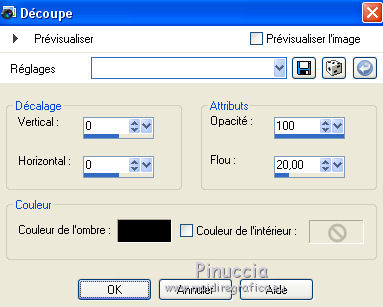
Sélections>Désélectionner tout.
Signer votre travail sur un nouveau calque.
Calques>Fusionner>Tous et enregistrer en jpg.
Le tube de cette version est de Tocha.


Si vous avez des problèmes, ou des doutes, ou vous trouvez un link modifié, ou seulement pour me dire que ce tutoriel vous a plu, vous pouvez m'écrire.
16 Février 2015
|





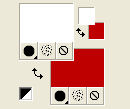
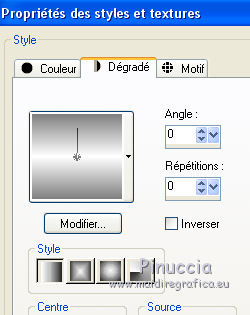
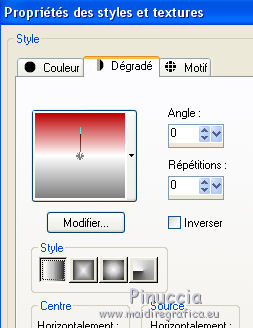
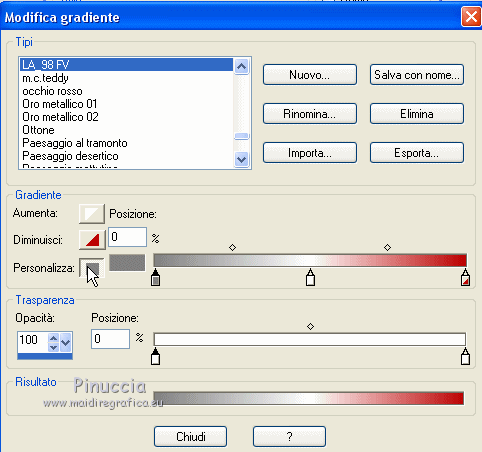
 l'image transparente du dégradé.
l'image transparente du dégradé.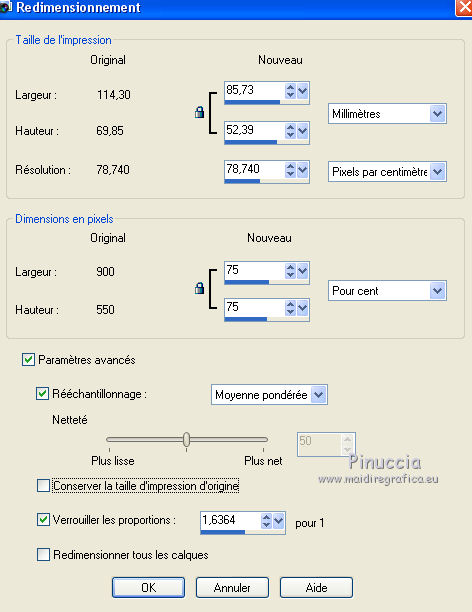
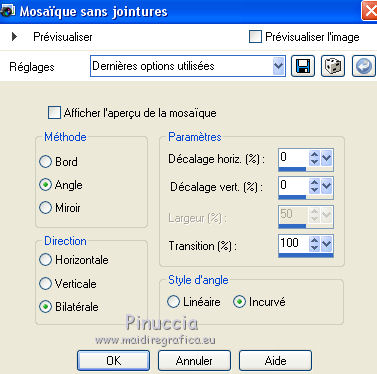


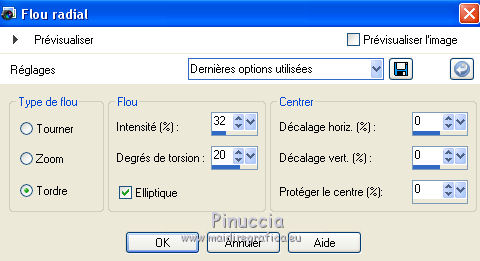

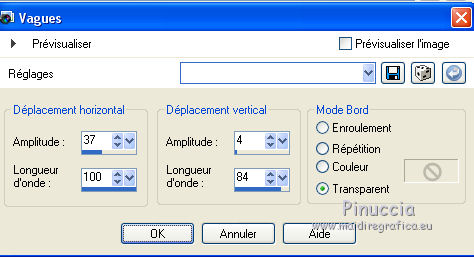
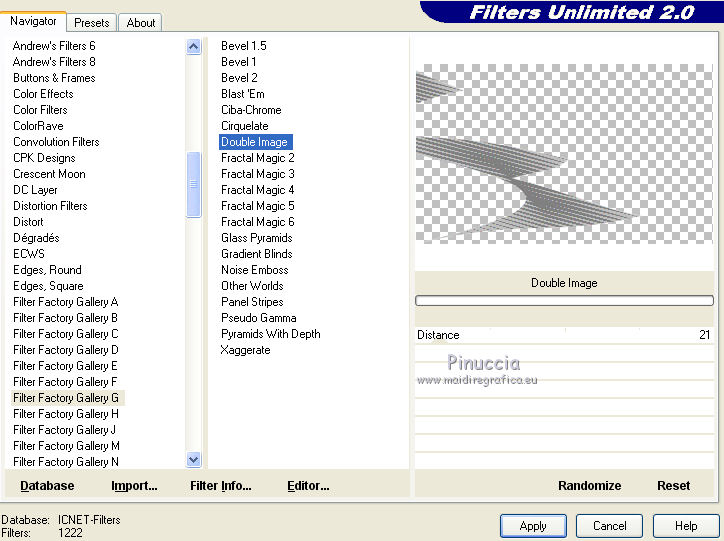
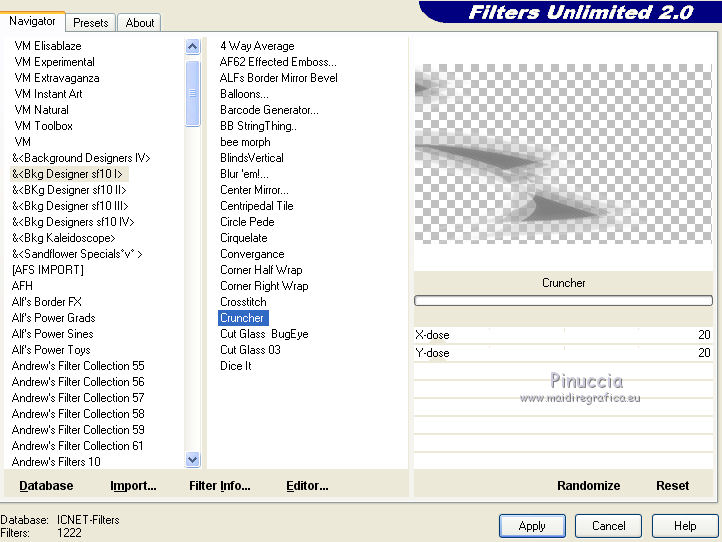
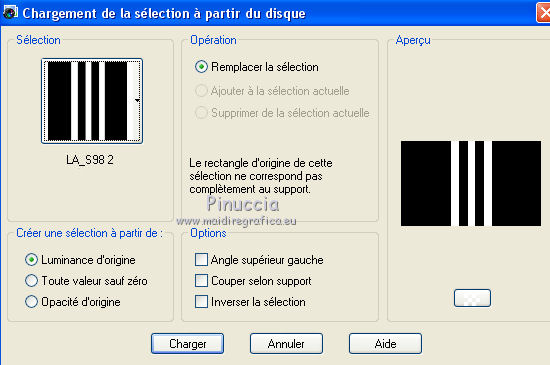
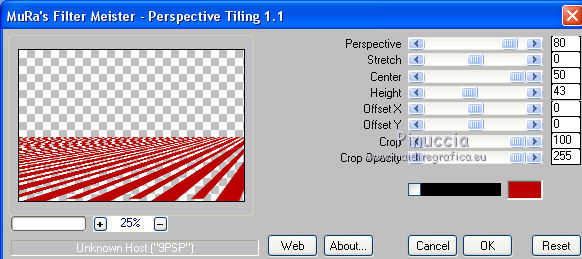
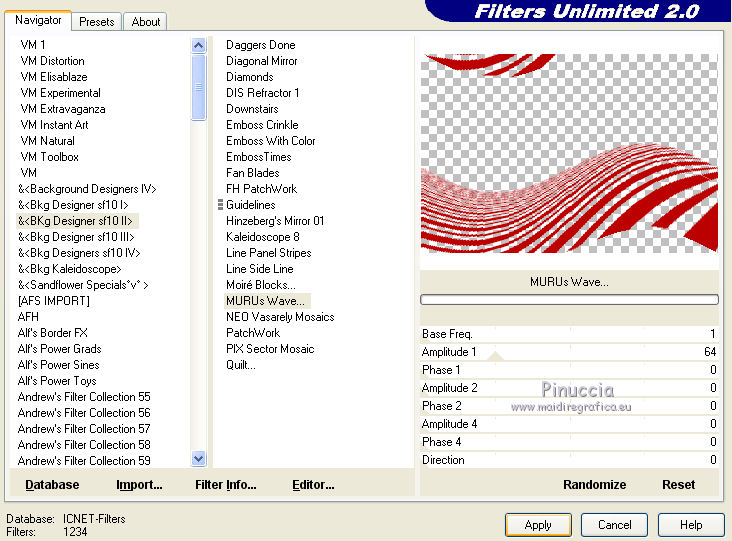
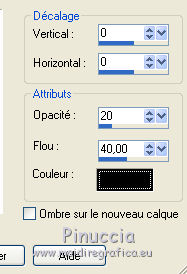
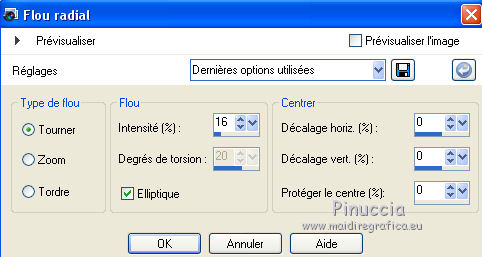
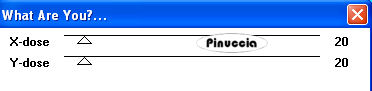

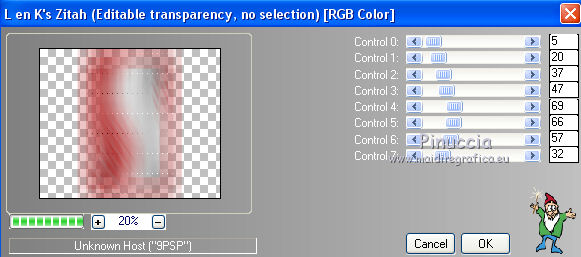


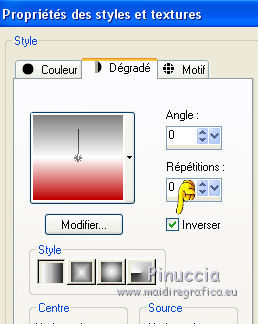
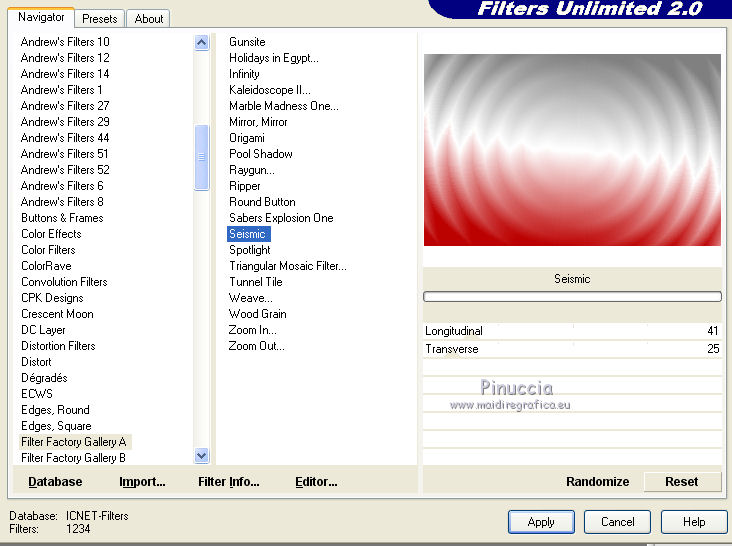
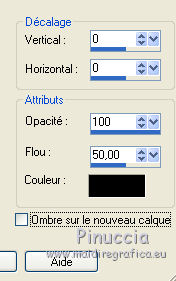


 à droite ou à gauche, comme vous voulez.
à droite ou à gauche, comme vous voulez.